
વાયરલેસ ટેકનોલોજી પહેલેથી જ અમારા જીવનમાં દાખલ થઈ ગઈ છે, જે હંમેશા આરામદાયક કેબલ જોડાણોને બદલતી નથી. આવા જોડાણના ફાયદાને વધારે પડતું કરવું મુશ્કેલ છે - આ ક્રિયાની સ્વતંત્રતા છે, અને ઉપકરણો વચ્ચે ઝડપી સ્વિચિંગ અને ઍડપ્ટર દીઠ કેટલાક ગેજેટ્સને "અટકી" કરવાની ક્ષમતા છે. આજે આપણે વાયરલેસ હેડફોનો વિશે વાત કરીશું, અથવા તેના બદલે તેને કમ્પ્યુટરથી કેવી રીતે કનેક્ટ કરવું.
બ્લુટુથ હેડફોન્સને કનેક્ટ કરો
મોટાભાગના આધુનિક વાયરલેસ હેડફોન મોડલ્સને બ્લૂટૂથ અથવા રેડિયો મોડ્યુલ પૂર્ણ કરવામાં આવે છે, અને તેમનું કનેક્શન સરળ મેનીપ્યુલેશન્સની એક પંક્તિમાં ઘટાડે છે. જો મોડેલ જૂના છે અથવા એમ્બેડેડ એડેપ્ટર્સ સાથે કામ કરવા માટે રચાયેલ છે, તો અહીં ઘણી વધારાની ક્રિયાઓ કરવી પડશે.વિકલ્પ 1: સંપૂર્ણ મોડ્યુલ દ્વારા કનેક્શન
આ કિસ્સામાં, અમે એડેપ્ટરનો ઉપયોગ હેડફોન્સ સાથે આવે છે અને મિની જેક 3.5 એમએમ પ્લગ અથવા યુએસબી કનેક્ટર સાથેના નાના ડિવાઇસ સાથેના બૉક્સનું દૃશ્ય હોઈ શકે છે.

- ઍડપ્ટરને કમ્પ્યુટર પર જોડો અને જો જરૂરી હોય, તો હેડફોનો ચાલુ કરો. એક કપમાં એક સૂચક હોવું જોઈએ જે સૂચવે છે કે કનેક્શન થયું છે.
- આગળ, તમારે પ્રોગ્રામેટિકલી સિસ્ટમ સાથે ઉપકરણને કનેક્ટ કરવાની જરૂર છે. આ કરવા માટે, "સ્ટાર્ટ" મેનૂ પર જાઓ અને શોધ બારમાં "બ્લૂટૂથ" શબ્દ લખવાનું શરૂ કરો. અમને જરૂર હોય તેવા વિંડોમાં કેટલીક લિંક્સ દેખાશે.
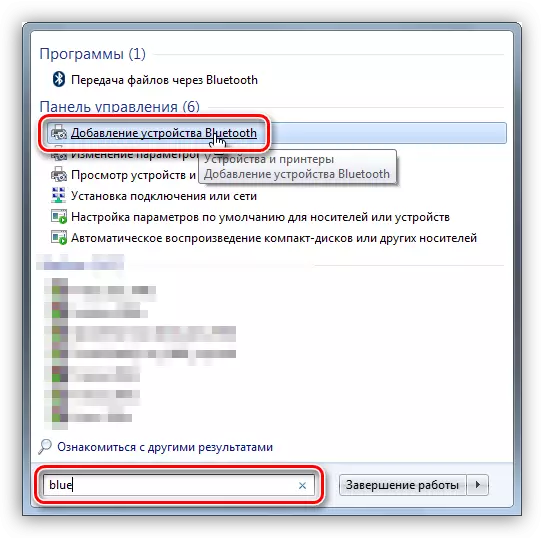
- સંપૂર્ણ ક્રિયાઓ પછી, "ડિવાઇસ વિઝાર્ડ" ખુલે છે. આ તબક્કે, તમારે જોડીને ચાલુ કરવાની જરૂર છે. મોટેભાગે આ થોડા સેકંડ માટે હેડફોન્સ પર પાવર બટન દબાવીને કરવામાં આવે છે. તમારા કિસ્સામાં, તે અલગ હોઈ શકે છે - ગેજેટ માટે સૂચનાઓ વાંચો.

- અમે સૂચિમાં નવા ઉપકરણના દેખાવની રાહ જોવી, તેને પસંદ કરીએ અને "આગલું" ક્લિક કરીએ છીએ.
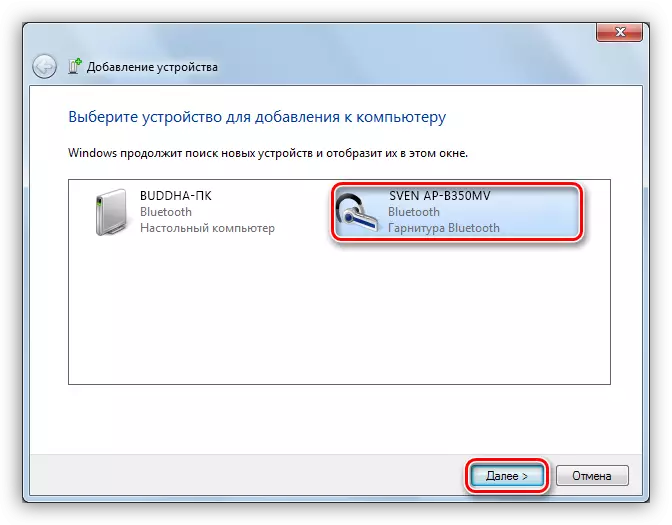
- "માસ્ટર" પૂર્ણ કર્યા પછી, અહેવાલ આપે છે કે ઉપકરણને કમ્પ્યુટરમાં સફળતાપૂર્વક ઉમેરવામાં આવ્યું છે, તે પછી તે બંધ કરી શકાય છે.
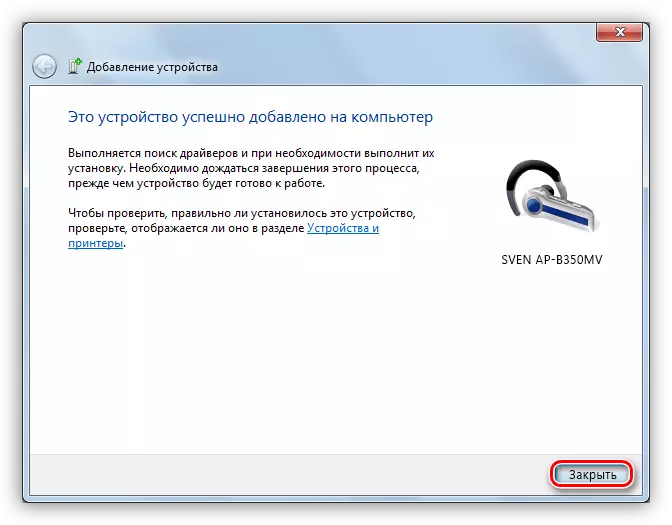
- અમે "કંટ્રોલ પેનલ" પર જઈએ છીએ.
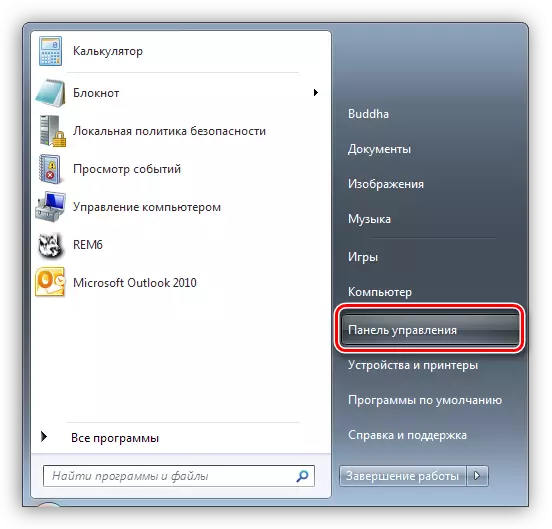
- એપ્લેટ "ઉપકરણો અને પ્રિંટર્સ" પર જાઓ.
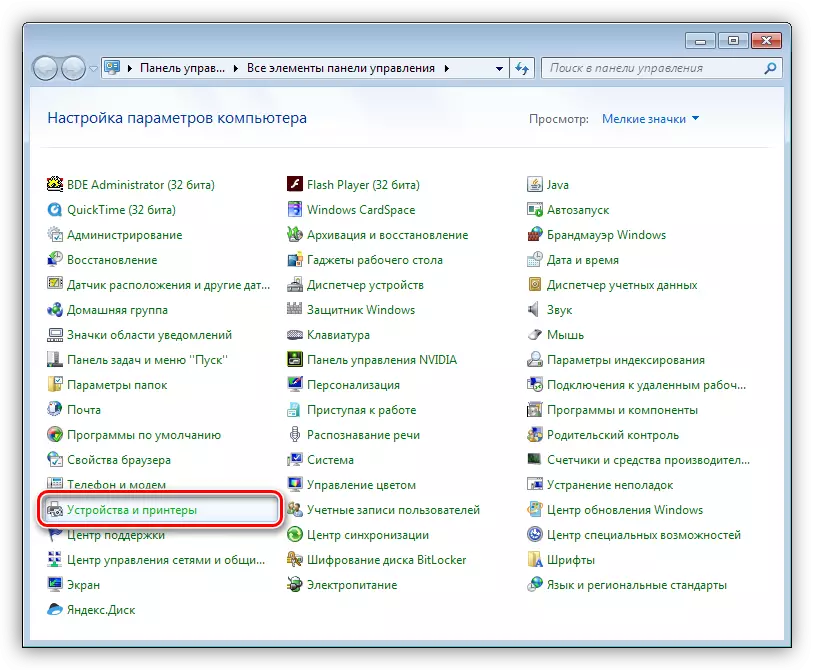
- અમે અમારા હેડફોન્સ (નામ દ્વારા) શોધીએ છીએ, પીસીએમ આયકન પર ક્લિક કરો અને બ્લૂટૂથ ઑપરેશન આઇટમ પસંદ કરો.

- આગળ, ઉપકરણની સામાન્ય કામગીરી માટે જરૂરી સેવાઓ માટે આપમેળે શોધ થાય છે.
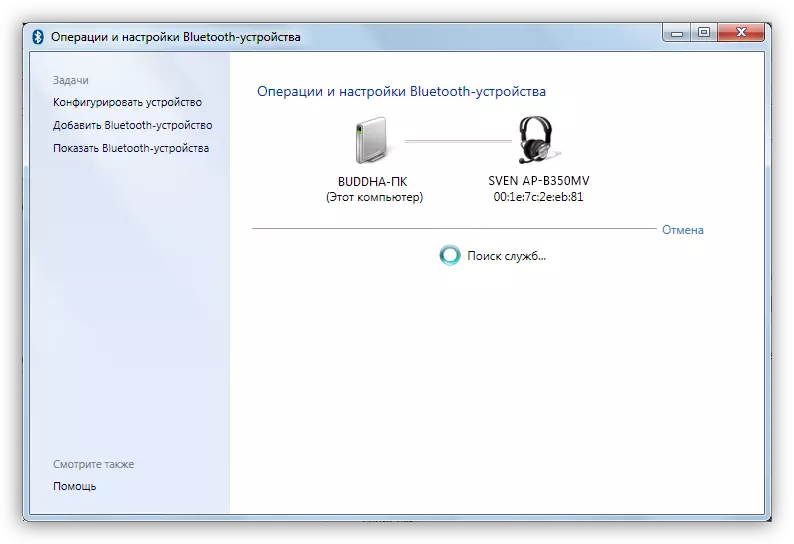
- શોધ પૂર્ણ કર્યા પછી, "સંગીત સાંભળો" ક્લિક કરો અને શિલાલેખ "બ્લૂટૂથ કનેક્શન ઇન્સ્ટોલ કરેલું છે" દેખાય ત્યાં સુધી રાહ જુઓ.
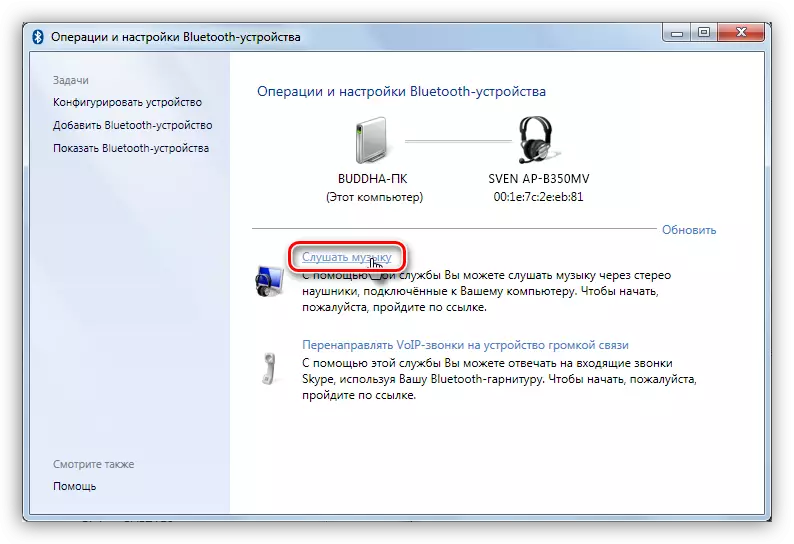
- તૈયાર હવે તમે બિલ્ટ-ઇન માઇક્રોફોન સહિત હેડફોન્સનો આનંદ લઈ શકો છો.
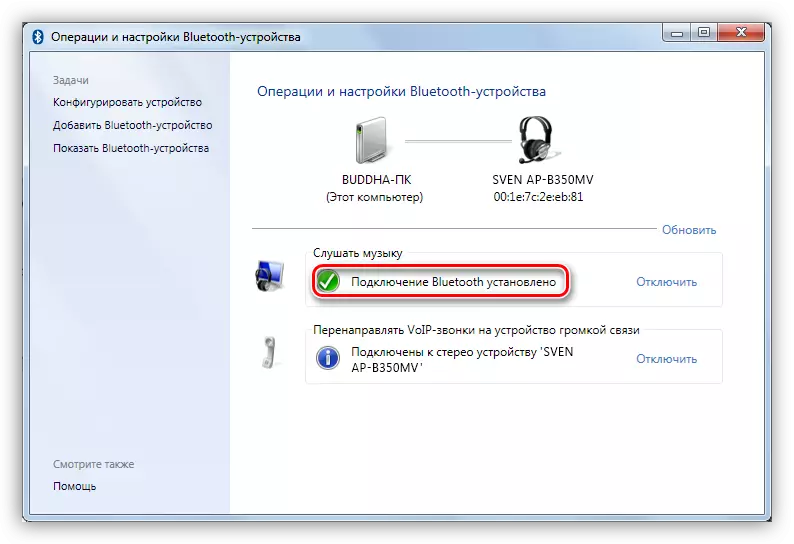
વિકલ્પ 2: મોડ્યુલ વગર હેડફોન્સ કનેક્ટિંગ
આ વિકલ્પ એ બિલ્ટ-ઇન એડેપ્ટરની હાજરી સૂચવે છે, જે કેટલાક મધરબોર્ડ્સ અથવા લેપટોપ્સ પર જોવા મળે છે. તેને તપાસવા માટે "નિયંત્રણ પેનલ" માં "ઉપકરણ વ્યવસ્થાપક" પર જવા માટે પૂરતી છે અને બ્લુટુથ શાખાને શોધો. જો તે ન હોય, તો ત્યાં કોઈ ઍડપ્ટર નથી.
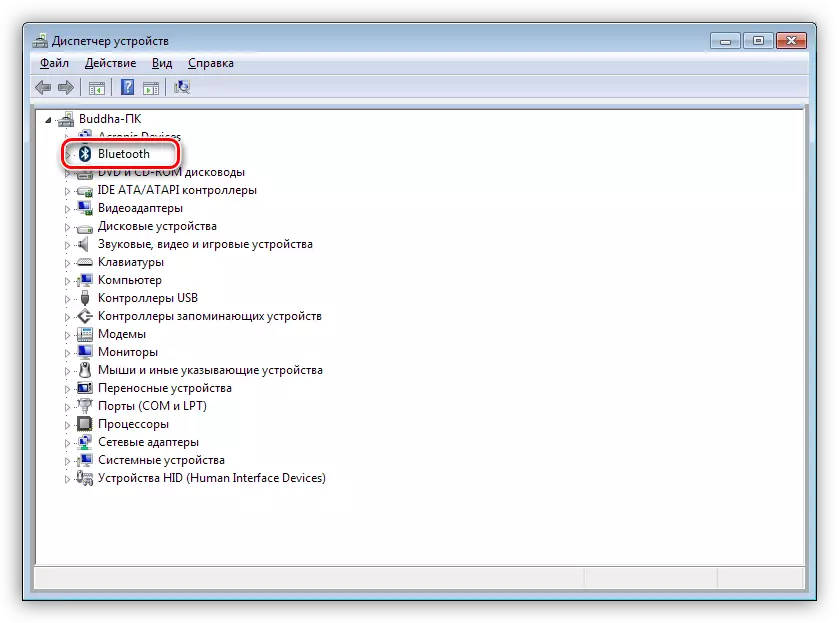
જો તે નથી, તો તમારે સ્ટોરમાં સાર્વત્રિક મોડ્યુલ ખરીદવાની જરૂર પડશે. તે જુએ છે, યુ.એસ.બી. સ્ટાન્ડર્ડ કનેક્ટર સાથેના નાના ઉપકરણની જેમ ઉપરથી શું કહેવામાં આવ્યું છે.

સામાન્ય રીતે પેકેજ ડ્રાઇવરો સાથે ડ્રાઇવનો સમાવેશ કરે છે. જો તે નથી, તો ચોક્કસ ઉપકરણને કનેક્ટ કરવા માટે તેને વધારાના સૉફ્ટવેર માટે જરૂરી નથી. નહિંતર, તમારે ડ્રાઇવરને મેન્યુઅલ અથવા સ્વચાલિત મોડમાં નેટવર્ક પર શોધવું પડશે.
મેન્યુઅલ મોડ - ઉત્પાદકની સત્તાવાર વેબસાઇટ પર શોધ ડ્રાઇવર. નીચે એએસયુએસથી ઉપકરણ સાથેનું ઉદાહરણ છે.
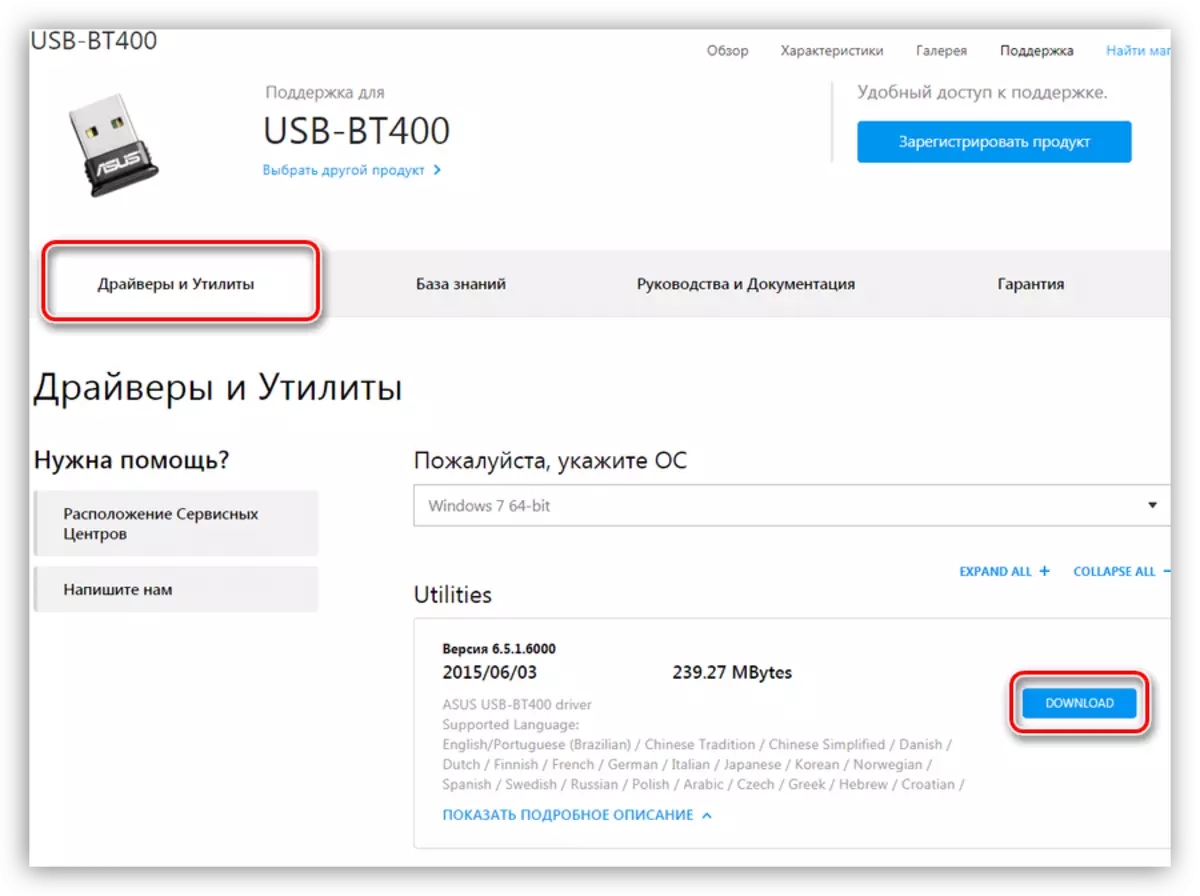
આપમેળે શોધ "ઉપકરણ મેનેજર" થી સીધી કરવામાં આવે છે.
- અમે બ્લૂટૂથ શાખામાં ઉપકરણ શોધી કાઢીએ છીએ, નજીકમાં આયકન પીળા ત્રિકોણ સાથે છે અથવા જો શાખા ખૂટે છે, તો "અન્ય ઉપકરણો" શાખામાં "અજ્ઞાત ઉપકરણ".
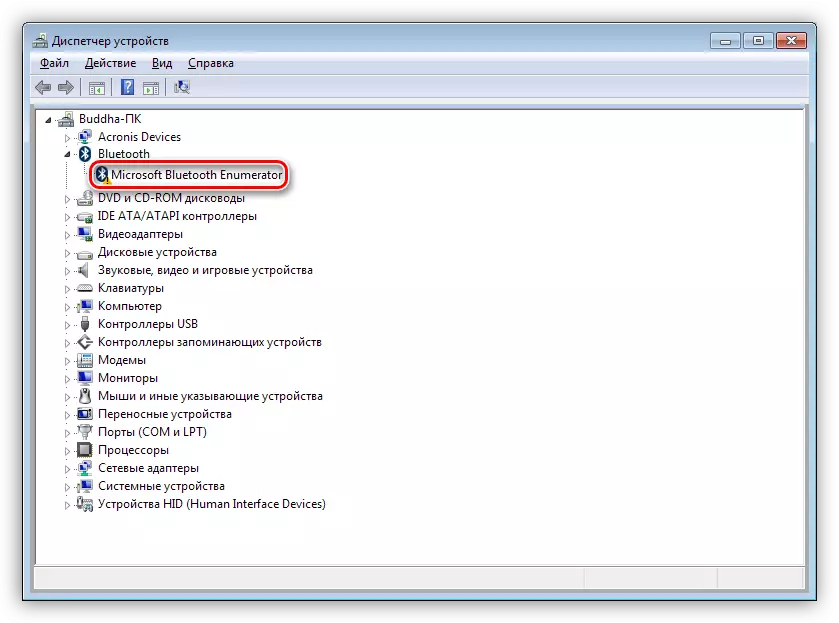
- ઉપકરણ પર PCM પર ક્લિક કરીને અને સંદર્ભ મેનૂમાં જે ખુલે છે, "અપડેટ ડ્રાઇવરો" આઇટમ પસંદ કરો.
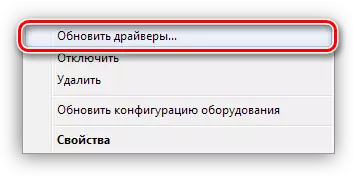
- આગલું પગલું એ સ્વચાલિત નેટવર્ક શોધ મોડ પસંદ કરવાનું છે.
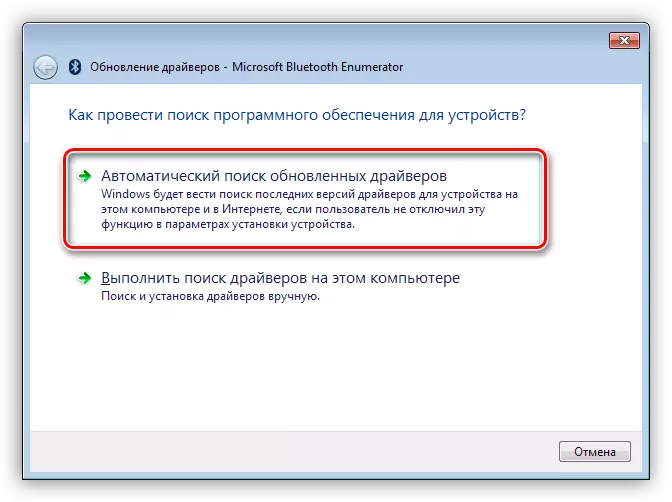
- અમે પ્રક્રિયાના અંતની રાહ જોઈ રહ્યા છીએ - શોધવું, ડાઉનલોડ કરવું અને ઇન્સ્ટોલ કરવું. વિશ્વસનીયતા માટે પીસી રીબુટ કરવા માટે.
વધુ ક્રિયાઓ સંપૂર્ણ મોડ્યુલના કિસ્સામાં બરાબર સમાન હશે.
નિષ્કર્ષ
આધુનિક સાધનો ઉત્પાદકો તેમના ઉત્પાદનો સાથે કાર્યને સરળ બનાવવા માટે શક્ય બધું કરી રહ્યા છે. બ્લુટુથ હેડફોન્સ અથવા હેડસેટને કમ્પ્યુટર પર કનેક્ટ કરવું - ઑપરેશન ખૂબ જ સરળ છે અને આ લેખ વાંચ્યા પછી એક બિનઅનુભવી વપરાશકર્તા પર પણ મુશ્કેલીઓ ઊભી થતી નથી.
